Comment contrôler votre Amazon Echo à partir du Web (au lieu d'une application Smartphone à l'étroit)

L'Amazon Echo possède une petite fonctionnalité fantastique que la plupart des gens ignorent: un contrôle Web robuste
Pourquoi voudriez-vous faire cela?
La plupart de vos interactions avec Amazon Echo seront, par conception, basées sur la voix. Alexa est un assistant personnel basé sur la voix, et pour la plupart des tâches, comme démarrer et arrêter la musique, poser des questions sur la météo, etc. Il est plus facile d'invoquer Alexa avec une commande comme "Alexa, quelle météo?" > En ce qui concerne la configuration de l'Echo ou son contrôle sans commandes vocales, vous devez utiliser l'application Alexa (qu'Amazon promeut fortement) ou l'interface Web (dont ils sont un peu silencieux). L'application mobile peut être bien pour un tweak rapide ici ou là, mais l'interface web est largement supérieure en termes d'espace visuel et d'utilisation. L'édition des paramètres avec un vrai clavier, la lecture des cartes d'information de l'Echo et l'ouverture de ces cartes dans un navigateur Web complet sur un moniteur régulier constituent une grande amélioration par rapport aux contraintes d'un appareil mobile.
-utiliser, l'interface Web a également l'avantage de travailler partout où vous avez accès à Internet: si votre Echo est à travers la pièce ou à travers la ville. Si vous possédez un Echo et que vous n'avez pas jeté un coup d'œil sur le portail Web d'Echo, vous êtes absent.
Comment accéder à votre écho à distance
CONNEXION:
Comment configurer et configurer votre Amazon Echo Accéder à votre Echo depuis le Web est un jeu d'enfant tant que vous remplissez ces critères de base: votre Echo est configuré, connecté à un réseau Wi-Fi et enregistré sur votre compte Amazon. Une fois cette configuration initiale terminée, il vous suffit de pointer un navigateur Web sur alexa.amazon.com lorsque vous êtes connecté à votre compte Amazon.
Là, au lieu d'être écrasé dans un petit écran de smartphone, vous trouverez le interface graphique étendue: beaucoup d'espace pour les activités
Toutes les fonctionnalités disponibles dans l'application mobile sont disponibles ici, car l'application Alexa et le portail Web partagent la même interface jusque dans les couleurs.
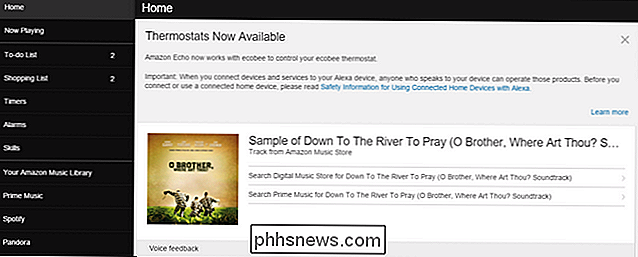
Vous pouvez Accédez à votre liste de lecture / playlist en cours, contrôlez la playlist en l'avançant, revenez en arrière, répétez la chanson ou jouez / arrêtez la musique, ainsi que sur les chansons précédemment jouées.
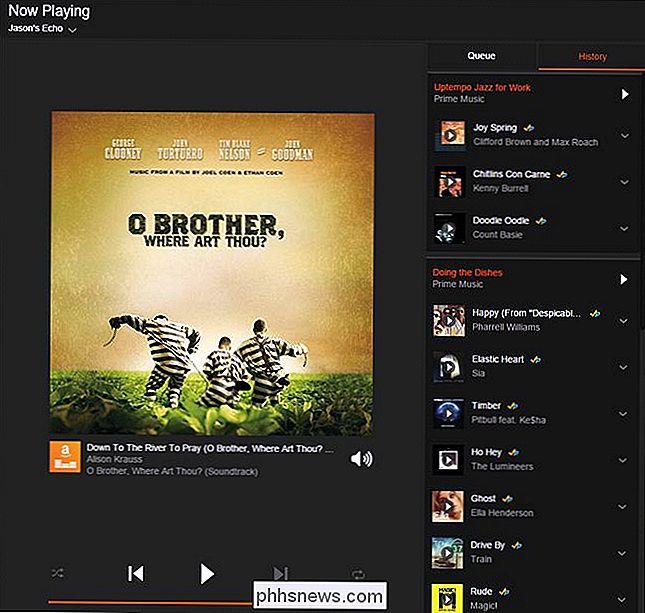
Si vous êtes accro -do / Shopping listes vous pouvez ajouter manuellement des éléments à la liste dans le confort de votre clavier en taille réelle. C'est une chose de dire à Alexa "Alexa, ajoutez du lait à ma liste de courses", mais c'est une toute autre chose de lui demander d'ajouter des compléments aux listes.
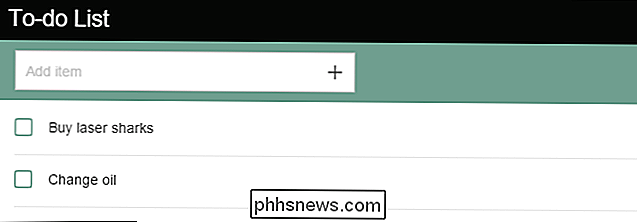
Et, bien sûr, si vous personnalisez votre Le trajet quotidien pour les mises à jour du trafic à la volée ou pour suivre les résultats sportifs, il est beaucoup plus facile de modifier vos paramètres avec un clavier complet au bout de vos doigts.
Bref, tout ce que vous pouvez faire avec l'application mobile avec le portail Web, mais la vue est plus grande, le menu plus facile à déplacer et à modifier, et l'espace supplémentaire sur l'écran est parfait pour passer en revue tout, des listes de courses aux listes de lecture.

10 Façons rapides d'accélérer un Mac lent
Les Mac peuvent aussi fonctionner lentement. Si votre Mac semble tourner plus lentement que prévu, la variété de conseils ici devrait vous aider à identifier et résoudre le problème. Comme avec un PC Windows, il y a de nombreuses raisons pour lesquelles un Mac peut être lent. Restez à l'écart des programmes qui promettent d '"optimiser" votre Mac et de le faire fonctionner plus rapidement.

Personnalisation des paramètres d'apparence sur un Chromebook
Les Chromebooks et Chrome OS proposent une bibliothèque complète de thèmes amusants et originaux que vous pouvez utiliser pour pimenter votre expérience de navigation. Non seulement cela, mais avec des fonctionnalités comme "Surprenez moi", votre fond d'écran tournera continuellement à travers les archives de Google Image pour vous donner une nouvelle image à regarder tous les jours.



